Html5那么热,使用了也这么久了,最近在JQuery库上看了很多前端搞的效果,那叫一个炫啊,昨天下载了几十套源码,无奈水平不够,看不懂,今天就先从canvas入手深入下去。
写了一个canvas v0.0.01版,能用的有:看截图吧
下面就看代码吧,都很简单、基础
<!DOCTYPE html>
<html xmlns="http://www.w3.org/1999/xhtml">
<head>
<meta http-equiv="Content-Type" content="text/html; charset=utf-8" />
<title></title>
<style>
canvas {
border: 1px dashed gray;
}
</style>
</head>
<body>
<div>
<button onclick="clear2()">擦除</button>
<button onclick="drawLinearGradient()">绘制线性</button>
<button onclick="drawRectangle()">绘制矩形 - 填充颜色</button>
<button onclick="drawRect()">绘制矩形-不填充颜色</button>
<button onclick="drawArc()">圆</button>
</div>
<canvas width="400 " height="400" id="canvas"></canvas>
<script type="text/javascript">
//获取canvas结点
var canvas = document.getElementById('canvas');
//渲染2d
var canvas2d = canvas.getContext('2d');
(function () {
drawLinearGradient();
})();
//绘制线性
function drawLinearGradient() {
//第一个起点
canvas2d.moveTo(10, 10);
//第二个起点
canvas2d.lineTo(100, 200);
//第三个点(以第二个点为起点)
canvas2d.lineTo(10, 300);
//添加渐变
var addJB = canvas2d.createLinearGradient(0, 0, 300, 300);
addJB.addColorStop(0, 'red');
addJB.addColorStop(1, 'yellow');
canvas2d.lineWidth = 1;
//绘制样式
canvas2d.strokeStyle = addJB;//也可以用 red;blue,00ff00等
//绘制路径
canvas2d.stroke();
}
//绘制矩形-填充颜色
function drawRectangle() {
var addJB = canvas2d.createLinearGradient(0, 0, 300, 300);
addJB.addColorStop(0, 'red');
addJB.addColorStop(1, 'yellow');
canvas2d.fillStyle = addJB;//'red';
canvas2d.fillRect(30, 30, 200, 200);
}
//绘制矩形-不填充颜色
function drawRect() {
canvas2d.strokeStyle = '#aaffaa';
canvas2d.strokeRect(50, 50, 100, 100);
}
//绘制一个圆
function drawArc() {
canvas2d.beginPath();
canvas2d.arc(150, 150, 100, 100, Math.PI, false);
canvas2d.closePath();
canvas2d.stroke();
}
//擦除 -只有在onload有效
function clear() {
canvas2d.clearRect(10, 10, 200, 200);
}
//擦除2
function clear2() {
canvas2d.fillStyle = 'white';
canvas2d.fillRect(0, 0, canvas.width, canvas.height);
}
</script>
</body>
</html>
canvas v0.0.02版实现效果
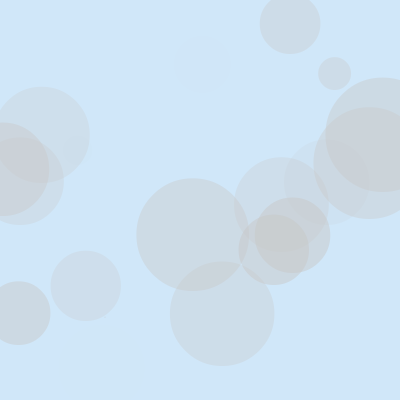
描述:里面的圆自上而下移动,相当于雪花的飘动效果,半径,圆个数,颜色,透明度等项可随机改变。
贴代码,记录咱的第一次,哈哈,也希望能对你有帮助
<!DOCTYPE html>
<html xmlns="http://www.w3.org/1999/xhtml">
<head>
<meta http-equiv="Content-Type" content="text/html; charset=utf-8" />
<title></title>
<style>
canvas {
border: 1px dashed gray;
}
</style>
</head>
<body>
<div>
</div>
<canvas width="400 " height="400" id="canvas"></canvas>
<script type="text/javascript">
(function () {
//获取canvas结点
var canvas = document.getElementById('canvas');
//渲染2d
var canvas2d = canvas.getContext('2d');
//填充背景色
var clear = function () {
canvas2d.fillStyle = "#d0e7f9";
canvas2d.fillRect(0, 0, canvas.width, canvas.height);
canvas2d.fill();
}
//定义圆圈数组和个数
var circleNum = 20, circles = [];
//生成圆基本参数
for (var i = 0; i < circleNum; i++) {
//圆的位置x,y ,radius,alpha
circles.push([Math.random() * canvas.width, Math.random() * canvas.height, Math.random() * 60, Math.random() / 2]);
}
//绘制
var DrawCircles = function () {
for (var i = 0; i < circleNum; i++) {
canvas2d.fillStyle = 'rgba(200,200,200,' + circles[i][3] + ')';
canvas2d.beginPath();
canvas2d.arc(circles[i][0], circles[i][1], circles[i][2], Math.PI * 2, false);
canvas2d.closePath();
canvas2d.fill();
}
}
//移动算法|重设圆的参数
var movecilcles = function (cloud) {
for (var i = 0; i < circleNum; i++) {//超出屏幕
if (circles[i][1] - circles[i][2] > canvas.height) {
circles[i][2] = Math.random() * 60;//半径随机
circles[i][1] = 0 - circles[i][2];
circles[i][3] = Math.random() / 2;
} else//该圆正在屏幕中
{
circles[i][0] += Number.parseInt(Math.random() * 3)*(Math.random()*2>1?-1:1);
circles[i][1] += cloud;
}
}
}
//运行
var run = function () {
clear();
movecilcles(3);
DrawCircles();
};
setInterval(run, 30);
})();
</script>
</body>
</html>








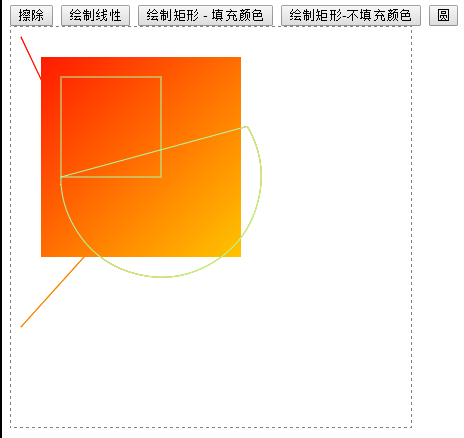














 206
206

 被折叠的 条评论
为什么被折叠?
被折叠的 条评论
为什么被折叠?








